Как убрать ошибку «Воспроизведение приостановлено. Продолжить?» на ютубе
Иногда, при просмотре плейлиста на Youtube, выводится предупреждение «Отвлеклись от просмотра? Воспроизведение скоро будет приостановлено.» и через несколько секунд появляется сообщение «Воспроизведение приостановлено. Продолжить?». Для продолжения воспроизведения нужно подойти к ноутбуку и нажать кнопку «ОК». Это жутко раздражает, особенно если в плейлисте музыкальные клипы.
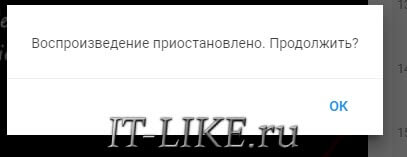
Ютуб с 2017 года начал определять период бездействия пользователя на компьютере и стал останавливать воспроизведение видео. Это нужно для экономии трафика и рекламных бюджетов, ведь если пользователя нет перед экраном, то он не увидит рекламу.
Во время проигрывания одного длинного видео, остановки не происходит, но если играет плейлист, видео переключаются, а пользователь отсутствует, тогда то Youtube думает, что видео никто не смотрит. Однако, мы можем просто слушать фоном музыку в компании друзей или с девушкой на романтической встрече дома ? Давайте же разберёмся как убрать ошибку:
Как убрать остановку воспроизведения в браузере Chrome, Mozilla Firefox
Для любого браузера на движке Chrome (Opera, Яндекс Браузер, Brave) есть специальное расширение YouTube NonStop. Перейдите на страницу расширения в магазине Google Chrome и установите его, нажав кнопку «Установить»
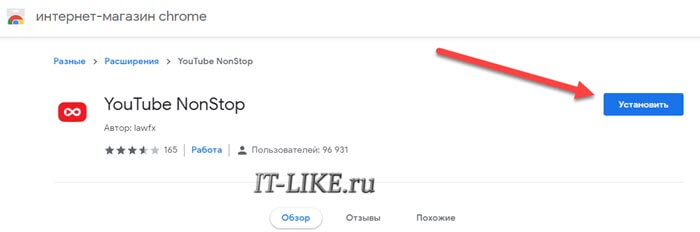
Т.е., для установки расширения подходит любой браузер, который поддерживает расширения хрома. Больше действий не требуется, а страницу с видео нужно обновить.
Расширение «Youtube Nonstop» распознает появление сообщения «Воспроизведение приостановлено. Продолжить?» и само эмулирует нажатие кнопки «ОК». При этом воспроизведение звука замрёт буквально на секунду-две.
Для браузера Mozilla Firefox есть аналогичное расширение «Youtube Nonstop». Устанавливается так же просто, просто перейдите по ссылке и нажмите кнопку «Добавить в Firefox»
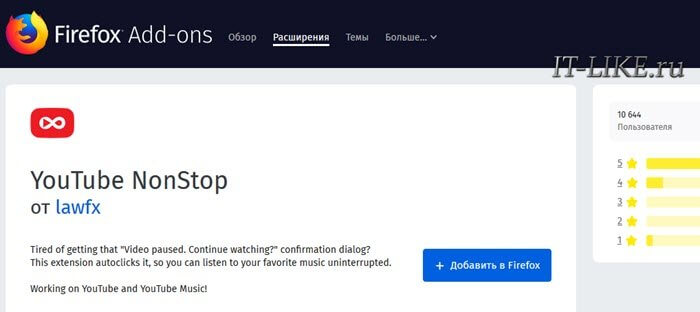
Как сделать чтобы ошибка воспроизведения никогда не появлялась
На случай, если у вас экзотический браузер, отличный от Хром и Фаерфокс, или вы вообще не хотите чтобы звук лагал, я придумал способ эмуляции действий пользователя с компьютером. Мы запустим программу-автокликер, которая будет виртуально нажимать кнопки на клавиатуре 🙂
Перейдите на страницу программы и скачайте её по ссылке «Download», установите и запустите:
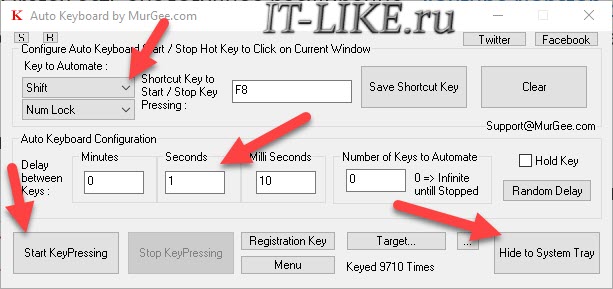
Настройка программы:
- в первом блоке выбираем, нажатие каких клавиш клавиатуры мы будем эмулировать, я предлагаю «Shift» и «Num Lock». Эти кнопки нейтральны и не влияют на работу системы
- выставляем периодичность срабатывания: 0 минут, 1 секунда, 0 миллисекунд, количество повторений: неограниченно (цифра ноль)
- В поле «Shortcut Key» по умолчанию стоит «F8», это кнопка остановки/запуска эмуляции.
Для запуска автокликера нажмите «Start KeyPressing» и сверните программу в системный трэй кнопкой «Hide To System Tray», чтобы она не занимала место в Панели задач.
Очень удачно выбрана кнопка «Num Lock», т.к. если ваша клавиатура с индикатором включения «намлока», то он будет мигать 1 раз в секунду, сигнализируя, что автокликер работает!
Может вы знаете и другие методы для предотвращения остановки воспроизведения, тогда пишите об этом в комментариях.
1499
Ну и меркантильные кю! всё в погоне за баблом — ужс
Лена
Спасибо за подсказку как решить проблему. Представьте стою мою посуду, в наушниках играет любимый плей-лист и вдруг музыка пропадает, а руки-то мокрые. И вот злая идёшь к компу нажимать это подтверждение.
Рома
Да, очень раздражает. Я для ребёнка включаю музыку чтоб уснул и посторонние шумы не мешали. А минут через 20 оказывается что воспроизведение остановлено.
Аноним
А с телефона как?
Алексей Виноградов
разве что поставить браузер с поддержкой расширений хрома, есть такие
Вячеслав
Только на андройд
https://vancedapp.com/
Олександр
Расширение не видит в поиске расширений в Гугр хром, доп инструменты ——>>поиск——>>YouTube NonStop
Алексей Виноградов
надо искать в магазине расширений
Саша
Извеняюсь всё нашло, всё работает, спасибо!
Анастасия
Спасибочки.! Muchisimas gracias!!!
Элен
Спасибо. Раздражала остановка воспроизведения.
Алена
А в приложении ютуб мьюзик как исправить?
dima
И третий вариант: послать ютюб и загрузить с торрентов
Евген
а на телеке как
Алексей Виноградов
На смарт телевизоре ставьте вместо YouTube другое приложение, например YouTube Vanced или SmartTube Next
Женя
При подписке на ютюб, такое окно не появляется
Андрей
Спасибо
Homicida
Спасибо, достало уже окончательно, попробую расширение.
UF
Автор, а как решить проблему программе с вылезанием окна с активацией пробной версии, причём после ввода мейла она ругается на то, что я якобы использую либо проху либо фаервол, причём специально все антивирусы отключил, а она всё равно ругается
Sid6
Быстро и эффективно!👍👍👍 Стоящий совет! Спасибо)))
Карман
Я так понимаю в приложении ютуб мьюзик на андроиде никак не убрать этот баг?
Сергей
Молодец,Антон, полностью тебя поддерживаю.
Сергей.
Фев 09, 2024
Расширение перестало работать. Винда 11, браузер хромиум гост.
suleyaman
Июн 13, 2024
подскажите, а как убрать эту проблему в браузере сафари на мак?